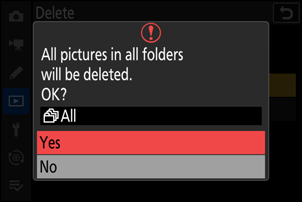Google prevajalnik
TA STORITEV LAHKO VSEBUJE PREVODE, KI SO V PRISTOJNOSTI DRUŽBE GOOGLE. GOOGLE ZAVRAČA VSE GARANCIJE, POVEZANE S PREVAJANJI, IZRECNE ALI IMPLICITNE, VKLJUČNO S KAKRŠNIMI KOLI GARANCIJAMI TOČNOSTI, ZANESLJIVOSTI IN VSEMI IMPLICIRANIMI GARANCIJAMI PRODAJNOSTI, USTREZNOSTI ZA DOLOČEN NAMEN IN NEKRŠITVE PRAVIC.
Referenčni vodiči družbe Nikon Corporation (v nadaljevanju »Nikon«) so bili prevedeni s pomočjo programske opreme za prevajanje, ki je v pristojnosti Google prevajalnika. Zelo smo si prizadevali zagotoviti natančen prevod, vendar nobeno avtomatizirano prevajanje ni popolno niti ni namenjeno nadomeščanju človeških prevajalcev. Prevodi so na voljo kot storitev uporabnikom Nikonovih referenčnih vodičev in so takšni, kot so. Izrecno ali implicitno ne jamčimo za točnost, zanesljivost ali pravilnost prevodov iz angleščine v kateri koli drug jezik. Nekatere vsebine (na primer slike, videoposnetki, Flash, itd.) morda ne bodo natančno prevedene zaradi omejitev programske opreme za prevajanje.
Uradno besedilo je angleška različica referenčnih vodičev. Vsa neskladja ali razlike, ustvarjene v prevodu, niso zavezujoče in nimajo pravnega učinka za skladnost ali izvrševanje. Če se pojavijo kakršna koli vprašanja v zvezi z natančnostjo informacij v prevedenih referenčnih vodičih, glejte angleško različico vodičev, ki je uradna različica.
Brisanje slik
Za brisanje slik s pomnilniške kartice sledite spodnjim korakom. Upoštevajte, da izbrisanih slik ni več mogoče obnoviti. Zaščitenih slik pa ni mogoče izbrisati.
Uporaba gumba za brisanje
Pritisnite gumb O , da izbrišete trenutno sliko.
-
Z večnamenskim izbirnikom izberite želeno sliko in pritisnite gumb O
- Prikaže se potrditveno pogovorno okno.
- Za izhod brez brisanja slike pritisnite K .
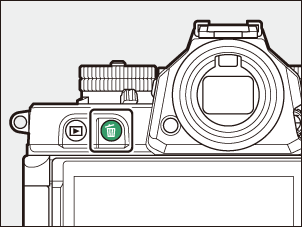
-
Ponovno pritisnite O
Slika bo izbrisana.
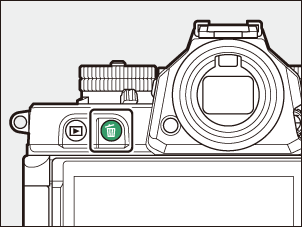
Če je bila slika, izbrana na prikazu za predvajanje, ko je pritisnjen gumb O , posneta z dvema vstavljenima pomnilniškima karticama in izbrano možnostjo, ki ni [ Overflow ] za [ Secondary slot function ], boste pozvani, da izberete, ali želite izbrisati obe kopiji ali samo kopijo na kartici v trenutni reži ( 0 Funkcija sekundarne reže ).
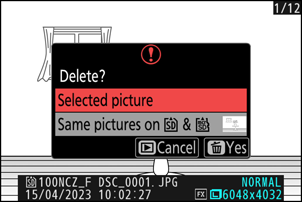
Brisanje več slik
Uporabite [ Delete ] v meniju za predvajanje, da izbrišete več slik hkrati. Upoštevajte, da bo brisanje morda trajalo nekaj časa, odvisno od števila slik.
| Možnost | Opis | |
|---|---|---|
| Q | [ Izbrane slike ] | Izbriši izbrane slike. |
| d | [ Kandidati za izbris ] | Brisanje slik z oceno d (kandidat za izbris). |
| i | [ Slike posnete na izbrane datume ] | Izbriši vse slike, posnete na izbrane datume. |
| R | [ Vse slike ] | Izbrišite vse slike v mapi, ki je trenutno izbrana za [ Playback folder ] v meniju za predvajanje.
|
Brisanje izbranih slik
-
Izberite slike.
-
Označite slike in pritisnite gumb W ( Q ), da jih izberete; izbrane slike so označene s kljukico (
 ). Če želite odstraniti ček (
). Če želite odstraniti ček ( ) in prekličite izbiro trenutne slike, znova pritisnite gumb W ( Q ).
) in prekličite izbiro trenutne slike, znova pritisnite gumb W ( Q ).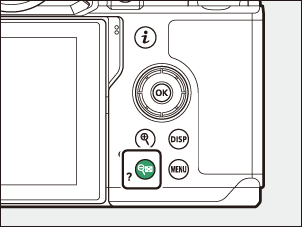
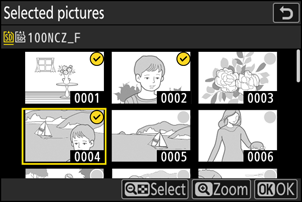
- Ponavljajte, dokler ne izberete vseh želenih slik.
- Za celozaslonski ogled označene slike pritisnite in držite gumb X
-
-
Izbriši slike.
- Pritisnite J ; prikazano bo potrditveno pogovorno okno.
- Označite [ Da ] in pritisnite J , da izbrišete izbrane slike.

Kandidati za izbris
-
Izberite slike.
- Kamera bo prikazala vse slike z oceno d (kandidat za izbris). Slike, ki jih trenutno ne želite izbrisati, lahko prekličete izbor tako, da jih označite z večnamenskim izbirnikom in pritisnete W ( Q ).
- Za celozaslonski ogled označene slike pritisnite in držite gumb X
-
Izbriši slike.
- Pritisnite J ; prikazano bo potrditveno pogovorno okno.
- Označite [ Da ] in pritisnite J , da izbrišete izbrane slike.
Slike, posnete na izbrane datume
-
Izberite datume.
- Označite datume z večnamenskim izbirnikom in pritisnite 2 za izbiro; izbrani datumi so označeni z ikonami M Izbrane datume lahko prekličete s ponovnim pritiskom na 2 .
- Ponavljajte, dokler ne izberete vseh želenih datumov.
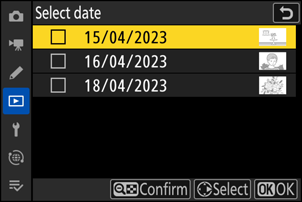
-
Izbriši slike.
- Pritisnite J ; prikazano bo potrditveno pogovorno okno.
- Označite [ Da ] in pritisnite J , da izbrišete vse slike, posnete na izbrane datume.
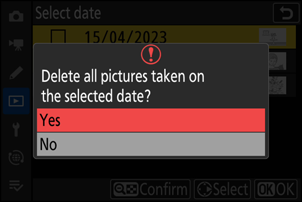
Brisanje vseh slik
-
Izberite pomnilniško kartico.
Pritisnite 1 ali 3 , da označite režo, ki vsebuje pomnilniško kartico, s katere bodo slike izbrisane, in pritisnite J
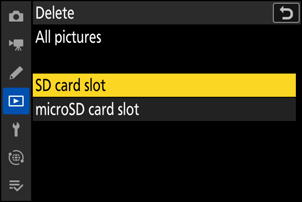
-
Izbriši slike.
- Prikaže se potrditveno pogovorno okno z imenom mape s fotografijami, ki jih želite izbrisati. Označite [ Da ] in pritisnite J , da izbrišete vse slike iz mape. Mapa je tista, ki je bila predhodno izbrana prek [ Mapa za predvajanje ] v meniju za predvajanje.
- Upoštevajte, da bo brisanje morda trajalo nekaj časa, odvisno od števila slik.